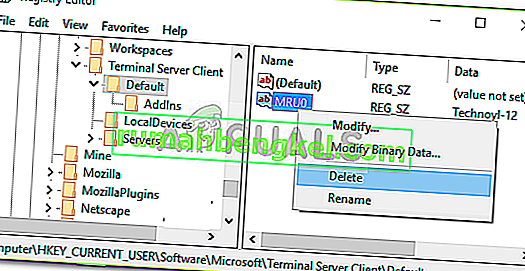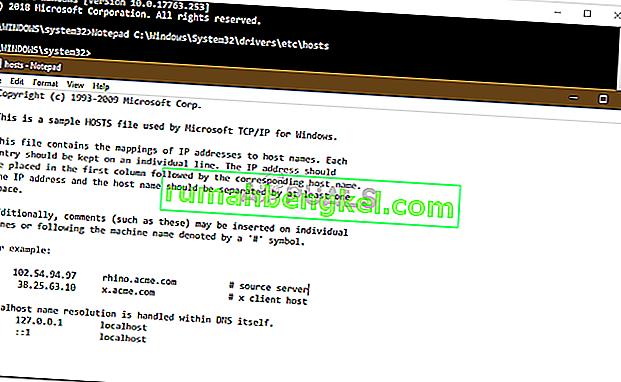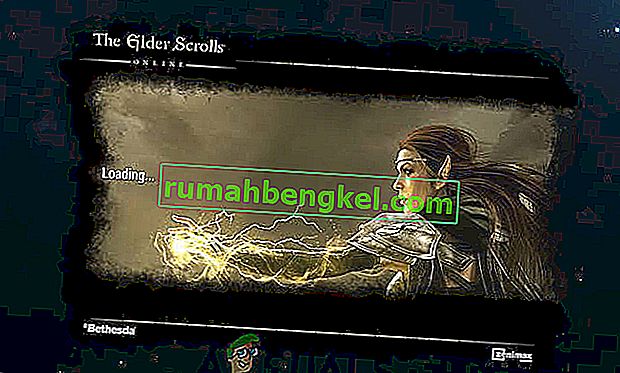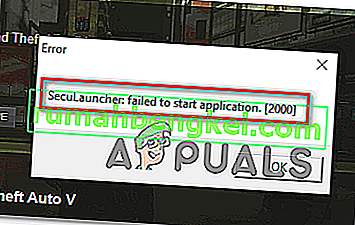원격 데스크톱 연결이 실패하면 ' 원격 데스크톱에서 컴퓨터를 찾을 수 없습니다 '라는 오류 메시지 가 나타납니다. 이는 DNS 캐시 또는 시스템 호스트 파일 등을 포함한 여러 가지 이유 때문일 수 있습니다. 종종 DNS 문제로 인해 시스템이 지정된 호스트 이름을 확인할 수 없기 때문에 오류 메시지가 나타나는 것으로 간주됩니다. , 반드시 매번 그런 것은 아닙니다. 호스트 이름을 확인할 수없는 다른 요인도 있습니다.

어떤 경우에는 단순히 호스트 이름을 잘못 입력했기 때문에 문제가 발생합니다. 때로는 호스트 이름 대신 IP 주소를 사용하여 문제를 해결할 수도 있습니다. 그러나 그것이 잘 풀리지 않는다면, 당신은 타고있는 것입니다. 이 경우 아래에 제공된 솔루션을 사용하여 문제를 격리 할 수 있습니다.
Windows 10에서 '원격 데스크톱이 컴퓨터를 찾을 수 없습니다'오류 메시지가 나타나는 원인은 무엇입니까?
다음 요인 중 하나로 인해 시스템이 지정된 호스트 이름을 확인할 수 없기 때문에 오류 메시지가 나타납니다.
- DNS 캐시 : 대부분의 경우 DNS 캐시는 시스템이 호스트 이름에 도달 할 수없는 원인이됩니다. 그런 경우에는 플러시 만하면됩니다.
- 호스트 파일에 항목 없음 : 시스템의 호스트 파일에 RDP 서버 항목이없는 경우에도 오류 메시지가 나타날 수 있습니다. 이러한 상황에서는 수동으로 추가해야합니다.
- 원격 데스크톱 연결 자격 증명 캐시 : 이 문제는 원격 데스크톱 연결의 자격 증명 캐시 로 인해 발생한 것으로 보입니다. 격리하려면 자격 증명 캐시를 지워야합니다.
이제 문제에 대한 가능한 해결 방법을 찾아 다음 해결 방법을 구현하여 문제를 피할 수 있습니다.
해결 방법 1 : DNS 플러시
위와 같은 오류 메시지가 나타나면 가장 먼저해야 할 일은 DNS 캐시를 플러시하는 것입니다. 대부분의 경우 이렇게하면 문제가 해결됩니다. 방법은 다음과 같습니다.
- 보도 Windows 키 + X 를 선택 명령 프롬프트 (관리자)를 프롬프트 상승 된 명령을 열 목록에서.
- 명령 프롬프트가로드되면 다음 명령을 입력하고 Enter 키를 누릅니다.
ipconfig / flushdns

- 명령 프롬프트를 닫습니다.
- 문제를 격리하는지 확인하십시오.
해결 방법 2 : RDP 연결 기록 지우기
경우에 따라 원격 데스크톱 연결의 자격 증명 캐시로 인해 문제가 발생할 수도 있습니다. 이 경우 RDP 연결 기록을 지워야합니다. 이는 Windows 레지스트리를 사용하여 수행 할 수 있습니다. 방법은 다음과 같습니다.
- 보도 Windows 키 + R은 오픈하는 실행 대화 상자를.
- ' regedit '를 입력 한 다음 Enter 키 를 누르십시오.
- 이제 다음 디렉토리로 이동하십시오.
HKEY_CURRENT_USER \ Software \ Microsoft \ Terminal Server Client \ Default
- 오른쪽에서 모든 MRU 항목을 삭제 한 다음 시스템을 다시 시작합니다.
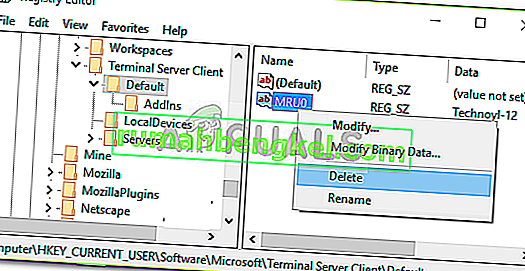
- 문제가 해결되는지 확인하십시오.
해결 방법 3 : 호스트 파일에 호스트 이름 추가
위의 해결 방법이 효과가 없으면 시스템의 호스트 파일에 RDP 서버 항목이없는 것입니다. 이 경우 수동으로 입력 한 다음 문제가 해결되는지 확인해야합니다. 이렇게하려면 주어진 지침을 따르십시오.
- 보도 Windows 키 + X 를 누른 다음 선택 명령 프롬프트 (관리자)를 프롬프트 상승 된 명령을 열 목록에서.
- 명령 프롬프트에서 다음을 입력하고 Enter를 누르십시오.
메모장 C : \ Windows \ System32 \ drivers \ etc \ hosts
- 그러면 메모장에서 호스트 파일 이 열립니다 .
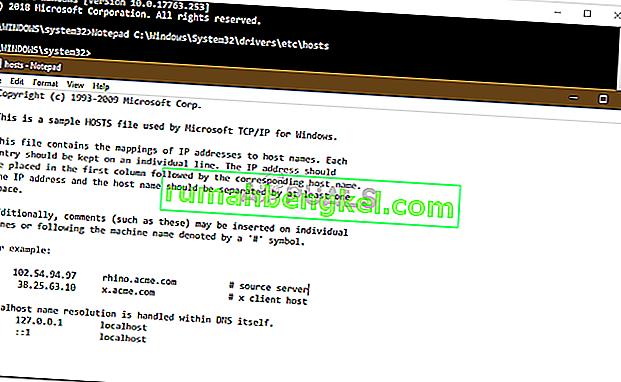
- 다음 형식으로 문자열을 추가해야합니다.
- 127.0.0.1 [서버의 호스트 이름]
- Ctrl + S 를 눌러 메모장 파일을 저장합니다.
- 메모장 파일을 닫고 명령 프롬프트를 닫습니다.
- 문제를 격리하는지 확인하십시오.